বিষয়বস্তুৰ তালিকা
এই টিউটোৰিয়েলত, আপুনি এটা বা কেইবাটাও মাপকাঠীৰ ওপৰত ভিত্তি কৰি মানসমূহ চাবলৈ আৰু যোগ কৰিবলৈ Excel ৰ VLOOKUP আৰু SUM বা SUMIF ফাংচনসমূহ কেনেকৈ ব্যৱহাৰ কৰিব লাগে তাক প্ৰদৰ্শন কৰে।
আপুনি Excel ত এটা সাৰাংশ ফাইল সৃষ্টি কৰিবলৈ চেষ্টা কৰিছেনে যিয়ে এটা বিশেষ মানৰ সকলো উদাহৰণ চিনাক্ত কৰিব, আৰু তাৰ পিছত সেই উদাহৰণসমূহৰ সৈতে জড়িত অন্য মানসমূহৰ যোগফল? অথবা, আপুনি ধাৰ্য্য কৰা চৰ্ত পূৰণ কৰা এটা এৰেত সকলো মান বিচাৰিব লাগিবনে আৰু তাৰ পিছত অন্য কাৰ্য্যপত্ৰিকাৰ পৰা সম্পৰ্কীয় মানসমূহ যোগ কৰিব লাগিব? বা হয়তো আপুনি অধিক সুনিৰ্দিষ্ট প্ৰত্যাহ্বানৰ সন্মুখীন হৈছে, যেনে আপোনাৰ কোম্পানী চালানৰ এখন টেবুল চাই, এটা বিশেষ বিক্ৰেতাৰ সকলো চালান চিনাক্ত কৰা, আৰু তাৰ পিছত সকলো চালান মান যোগ কৰা?
কাৰ্য্যসমূহ ভিন্ন হ'ব পাৰে, কিন্তু... essence একেই - আপুনি Excel ত এটা বা কেইবাটাও মাপকাঠীৰ সৈতে মানসমূহ চাব আৰু যোগ কৰিব বিচাৰে। কেনেধৰণৰ মূল্যবোধ? যিকোনো সংখ্যাগত মান। কেনেধৰণৰ মাপকাঠী? যিকোনো : ) সঠিক মান থকা এটা সংখ্যা বা ৰেফাৰেন্সৰ পৰা আৰম্ভ কৰি, আৰু এক্সেল সূত্ৰৰ দ্বাৰা ঘূৰাই দিয়া লজিকেল অপাৰেটৰ আৰু ফলাফলৰ সৈতে শেষ কৰা।
গতিকে, মাইক্ৰ'ছফ্ট এক্সেলৰ কোনো কাৰ্য্যকৰীতা আছেনে যিয়ে ওপৰৰ কামসমূহত সহায় কৰিব পাৰে ? অৱশ্যে, হয়! আপুনি Excel ৰ VLOOKUP বা LOOKUP SUM বা SUMIF ফাংচনসমূহৰ সৈতে সংযুক্ত কৰি এটা সমাধান উলিয়াব পাৰে। তলত দিয়া সূত্ৰৰ উদাহৰণসমূহে আপোনাক এই এক্সেল ফাংচনসমূহে কেনেকৈ কাম কৰে আৰু ইয়াক কেনেকৈ প্ৰয়োগ কৰিব লাগে সেই বিষয়ে বুজিবলৈ সহায় কৰিবতলৰ লিংকটো ব্যৱহাৰ কৰি পৰীক্ষামূলক সংস্কৰণ।
উপলব্ধ ডাউনলোডসমূহ
SUM আৰু SUMIF ৰ সৈতে VLOOKUP - সূত্ৰৰ উদাহৰণ (.xlsx ফাইল)
Ultimate Suite - পৰীক্ষামূলক সংস্কৰণ (.exe ফাইল )
অনুগ্ৰহ কৰি মন কৰক, এইবোৰ উন্নত উদাহৰণ যিয়ে বুজায় যে আপুনি VLOOKUP ফাংচনৰ সাধাৰণ নীতি আৰু বাক্যবিন্যাসৰ সৈতে পৰিচিত। যদি নহয়, নবীনসকলৰ বাবে আমাৰ VLOOKUP টিউটোৰিয়েলৰ প্ৰথম অংশটো নিশ্চিতভাৱে আপোনাৰ মনোযোগৰ যোগ্য - Excel VLOOKUP বাক্যবিন্যাস আৰু সাধাৰণ ব্যৱহাৰসমূহ।Excel VLOOKUP আৰু SUM - মিল থকা মানসমূহৰ যোগফল বিচাৰি উলিয়াওক
যদি আপুনি এক্সেলত সংখ্যাগত তথ্যৰ সৈতে কাম কৰে, তেন্তে বহু সময়ত আপুনি কেৱল আন এখন টেবুলৰ পৰা সংশ্লিষ্ট মানসমূহ উলিয়াব নালাগে কিন্তু কেইবাটাও স্তম্ভ বা শাৰীত সংখ্যাসমূহো যোগ কৰিব লাগে। ইয়াৰ বাবে, আপুনি তলত দেখুওৱাৰ দৰে SUM আৰু VLOOKUP ফাংচনসমূহৰ এটা সংমিশ্ৰণ ব্যৱহাৰ কৰিব পাৰে।
উৎস তথ্য:
ধৰি লওক, আপোনাৰ বিক্ৰীৰ পৰিসংখ্যাৰ সৈতে এটা পণ্য তালিকা আছে কেইবামাহো ধৰি প্ৰতিমাহে এটাকৈ স্তম্ভ। উৎস তথ্য মাহেকীয়া বিক্ৰী নামৰ শ্বীটত আছে:
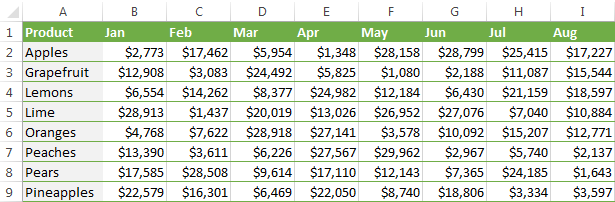
এতিয়া, আপুনি প্ৰতিটো সামগ্ৰীৰ বাবে মুঠ বিক্ৰীৰ সৈতে এটা সাৰাংশ টেবুল বনাব বিচাৰে।
সমাধান হ'ল Excel VLOOKUP ফাংচনৰ 3rd parameter ( col_index_num ) ত এটা এৰে ব্যৱহাৰ কৰা। ইয়াত এটা সাধাৰণ সূত্ৰ আছে:
SUM(VLOOKUP( লুকাপ মান, লুকাপ ৰেঞ্জ, {2,3,...,n}, FALSE))As আপুনি দেখিছে, আমি তৃতীয় যুক্তিত এটা এৰে ধ্ৰুৱক ব্যৱহাৰ কৰো একেটা VLOOKUP সূত্ৰৰ ভিতৰত কেইবাটাও লুকআপ কৰিবলে স্তম্ভ 2,3 আৰু 4 ত মানসমূহৰ যোগফল পাবলৈ।
আৰু এতিয়া, এই সংমিশ্ৰণ সামঞ্জস্য কৰা যাওক আমাৰ ডাটাৰ বাবে VLOOKUP আৰু SUM ফাংচনসমূহৰ মুঠ বিচাৰি উলিয়াব পাৰিওপৰৰ টেবুলত B - M স্তম্ভত বিক্ৰী:
=SUM(VLOOKUP(B2, 'Monthly sales'! $A$2:$M$9, {2,3,4,5,6,7,8,9,10,11,12,13}, FALSE))
গুৰুত্বপূৰ্ণ! যিহেতু আপুনি এটা এৰে সূত্ৰ নিৰ্মাণ কৰিছে, ইয়াৰ পৰিবৰ্তে Ctrl + Shift + Enter টিপোৱাটো নিশ্চিত কৰক এটা সৰল কি'ষ্ট্ৰ'ক সুমুৱাওক যেতিয়া আপুনি টাইপ কৰা শেষ কৰে। যেতিয়া আপুনি এইটো কৰে, Microsoft Excel এ আপোনাৰ সূত্ৰটো কাৰ্লি ব্ৰেচত এনেদৰে আবদ্ধ কৰে:
{=SUM(VLOOKUP(B2, 'Monthly sales'!$A$2:$M$9, {2,3,4,5,6,7,8,9,10,11,12,13}, FALSE))}
যদি আপুনি সাধাৰণৰ দৰে Enter কি' টিপে, কেৱল প্ৰথম মানটো... এৰে প্ৰক্ৰিয়া কৰা হ'ব, যিয়ে ভুল ফলাফল দিব।
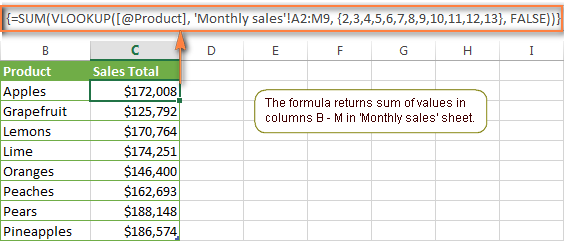
টিপ। আপুনি কৌতুহলী হ'ব পাৰে যে সূত্ৰই ওপৰৰ পৰ্দাশটত [@Product]ক লুকআপ মান হিচাপে কিয় প্ৰদৰ্শন কৰে। কাৰণ মই মোৰ তথ্য টেবুললৈ ৰূপান্তৰ কৰিলোঁ ( Insert tab > Table )। সম্পূৰ্ণ কাৰ্য্যক্ষম এক্সেল টেবুল আৰু ইয়াৰ গঠনমূলক ৰেফাৰেন্সৰ সৈতে কাম কৰাটো মই অতি সুবিধাজনক বুলি বিবেচনা কৰোঁ। উদাহৰণস্বৰূপে, যেতিয়া আপুনি এটা সূত্ৰ এটা কোষত টাইপ কৰে, এক্সেলে ইয়াক স্বয়ংক্ৰিয়ভাৱে সমগ্ৰ স্তম্ভটোত কপি কৰে আৰু এইদৰে আপোনাক কেইটামান মূল্যৱান চেকেণ্ড ৰাহি কৰে :)
আপুনি দেখাৰ দৰে, এক্সেলত VLOOKUP আৰু SUM ফাংচনসমূহ ব্যৱহাৰ কৰাটো সহজ। কিন্তু বিশেষকৈ ডাঙৰ টেবুলৰ সৈতে কাম কৰিলে এইটো আদৰ্শ সমাধান নহয়। কথাটো হ'ল যে এৰে সূত্ৰসমূহ ব্যৱহাৰ কৰিলে কাৰ্য্যপুস্তিকাৰ পৰিৱেশনত বিৰূপ প্ৰভাৱ পৰিব পাৰে কাৰণ এৰেৰ প্ৰতিটো মানে VLOOKUP ফাংচনৰ এটা পৃথক কল কৰে। গতিকে, আপোনাৰ এৰেত যিমানেই বেছি মান থাকিব আৰু আপোনাৰ কাৰ্য্যপুস্তিকাত সিমানেই বেছি এৰে সূত্ৰ থাকিব, সিমানেই লেহেমীয়া এক্সেলে কাম কৰে।
আপুনি a ব্যৱহাৰ কৰি এই সমস্যাটো বাইপাছ কৰিব পাৰেSUM আৰু VLOOKUP ৰ পৰিবৰ্তে INDEX আৰু MATCH ফাংচনৰ সংমিশ্ৰণ, আৰু মই আপোনাক পৰৱৰ্তী প্ৰবন্ধত কেইটামান সূত্ৰৰ উদাহৰণ দেখুৱাম।
এই VLOOKUP আৰু SUM নমুনা ডাউনলোড কৰক
অন্য গণনা কেনেকৈ কৰিব লাগে Excel VLOOKUP ফাংচনৰ সৈতে
এটা মুহূৰ্তৰ আগতে আমি এটা উদাহৰণ আলোচনা কৰিছিলো যে আপুনি কেনেকৈ লুকআপ টেবুলৰ কেইবাটাও স্তম্ভৰ পৰা মান উলিয়াব পাৰে আৰু সেই মানসমূহৰ যোগফল গণনা কৰিব পাৰে। একে ধৰণে, আপুনি VLOOKUP ফাংচনে ঘূৰাই দিয়া ফলাফলৰ সৈতে অন্য গাণিতিক গণনাসমূহ কৰিব পাৰে। ইয়াত কেইটামান সূত্ৰৰ উদাহৰণ দিয়া হ’ল:
| অপাৰেচন | সূত্ৰৰ উদাহৰণ | বিৱৰণ |
|---|---|---|
| গড় গণনা কৰক | {=AVERAGE(VLOOKUP(A2, 'লুকাপ টেবুল'$A$2:$D$10, {2,3,4}, FALSE))} | সূত্ৰই সন্ধান কৰে 'Lookup table' ত cell A2 ৰ মান আৰু একে শাৰীৰ B,C আৰু D স্তম্ভৰ মানৰ গড় গণনা কৰে। |
| সৰ্বোচ্চ মান বিচাৰি উলিয়াওক | { =MAX(VLOOKUP(A2, 'Lookup Table'$A$2:$D$10, {2,3,4}, FALSE))} | সূত্ৰই 'Lookup table' ত A2 কোষৰ মান সন্ধান কৰে ' আৰু একে শাৰীতে B,C আৰু D স্তম্ভত সৰ্বোচ্চ মান বিচাৰি পায়। |
| নূন্যতম মান বিচাৰি উলিয়াওক | {=MIN(VLOOKUP(A2, 'Lookup Table '$A$2:$D$10, {2,3,4}, FALSE))} | সূত্ৰটোৱে 'Lookup table' ত cell A2 ৰ মান বিচাৰিব আৰু B, স্তম্ভত min মান বিচাৰি পায়। C আৰু D একেটা শাৰীতে। |
| % গণনা কৰাsum | {=0.3*SUM(VLOOKUP(A2, 'লুকাপ টেবুল'$A$2:$D$10, {2,3,4}, FALSE))} | সূত্ৰই সন্ধান কৰে 'Lookup table' ত A2 কোষৰ মানৰ বাবে, একে শাৰীত B,C আৰু D স্তম্ভৰ মানসমূহ যোগ কৰে, আৰু তাৰ পিছত যোগফলৰ 30% গণনা কৰে। |
টোকা. যিহেতু ওপৰৰ সকলোবোৰ সূত্ৰ এৰে সূত্ৰ, এটা ঘৰত সঠিকভাৱে প্ৰৱেশ কৰিবলৈ Ctrl+Shift+Enter টিপিবলৈ মনত ৰাখিব।
যদি আমি পূৰ্বৰ উদাহৰণৰ পৰা 'সাৰাংশ বিক্ৰী' টেবুলত ওপৰৰ সূত্ৰসমূহ যোগ কৰো, ফলাফলটো ইয়াৰ দৰেই দেখা যাব:
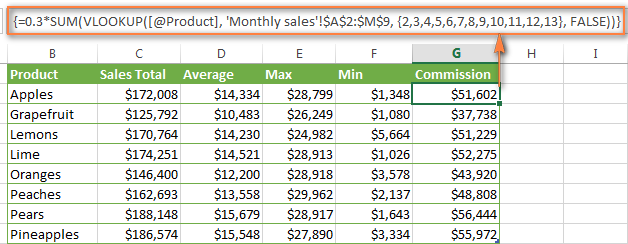
এই VLOOKUP গণনাৰ নমুনাটো ডাউনলোড কৰক
LOOKUP আৰু SUM - এৰেত চাওক আৰু যোগফল মিল থকা মানসমূহ
যদি আপোনাৰ লুকআপ প্ৰাচল এটা মানৰ পৰিবৰ্তে এটা এৰে হয়, VLOOKUP ফাংচনৰ কোনো লাভ নাই কাৰণ ই চাব নোৱাৰে ডাটা এৰে। এই ক্ষেত্ৰত, আপুনি Excel ৰ LOOKUP ফাংচন ব্যৱহাৰ কৰিব পাৰে যি VLOOKUP ৰ সৈতে এনালগ কিন্তু এৰেৰ সৈতেও ব্যক্তিগত মানৰ সৈতে কাম কৰে।
তলৰ উদাহৰণটো বিবেচনা কৰোঁ আহক, যাতে আপুনি মই কি কথা কৈছো সেই বিষয়ে ভালদৰে বুজিব পাৰে . ধৰি লওক, আপোনাৰ এটা টেবুল আছে যিয়ে গ্ৰাহকৰ নাম, ক্ৰয় কৰা সামগ্ৰী আৰু পৰিমাণ ( মূল টেবুল ) তালিকাভুক্ত কৰে। আপোনাৰ এটা দ্বিতীয় টেবুল আছে য'ত পণ্যৰ মূল্যসমূহ আছে ( Lookup table )। আপোনাৰ কাম হ'ল এটা সূত্ৰ তৈয়াৰ কৰা যিয়ে এটা প্ৰদত্ত গ্ৰাহকে কৰা সকলো অৰ্ডাৰৰ মুঠ বিচাৰি পায়।
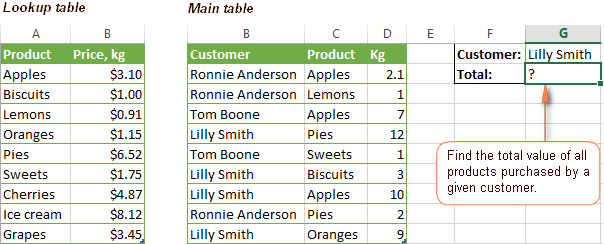
আপুনি মনত ৰখাৰ দৰে, আপুনি Excel VLOOKUP ফাংচন ব্যৱহাৰ কৰিব নোৱাৰে যিহেতু আপোনাৰ একাধিক আছেলুকআপ মানৰ উদাহৰণ (তথ্যৰ এৰে)। ইয়াৰ পৰিবৰ্তে, আপুনি SUM আৰু LOOKUP ফাংচনসমূহৰ এটা সংমিশ্ৰণ ব্যৱহাৰ কৰে যেনে:
=SUM(LOOKUP($C$2:$C$10,'Lookup table'!$A$2:$A$16,'Lookup table'!$B$2:$B$16)*$D$2:$D$10*($B$2:$B$10=$G$1))
যিহেতু এইটো এটা এৰে সূত্ৰ, ইয়াক সম্পূৰ্ণ কৰিবলে Ctrl + Shift + Enter টিপিবলৈ মনত ৰাখিব।
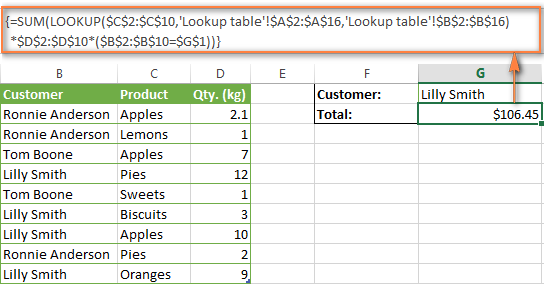
আৰু এতিয়া, সূত্ৰটোৰ উপাদানসমূহ বিশ্লেষণ কৰোঁ যাতে আপুনি প্ৰতিটো ফাংচনে কেনেকৈ কাম কৰে বুজি পায় আৰু আপোনাৰ নিজৰ ডাটাৰ বাবে ইয়াক টুইক কৰিব পাৰে।
আমি আঁতৰাই ৰাখিম SUM ফাংচনটো কিছু সময়ৰ বাবে, কাৰণ ইয়াৰ উদ্দেশ্য স্পষ্ট, আৰু গুণ কৰা ৩টা উপাদানৰ ওপৰত গুৰুত্ব দিয়ক:
-
LOOKUP($C$2:$C$10,'Lookup table'!$A$2:$A$16,'Lookup table'!$B$2:$B$16)এই LOOKUP ফাংচনে মূলত C স্তম্ভত তালিকাভুক্ত সামগ্ৰীসমূহ চায় টেবুল, আৰু লুকআপ টেবুলত স্তম্ভ B ৰ পৰা সংশ্লিষ্ট মূল্য ঘূৰাই দিয়ে।
-
$D$2:$D$10এই উপাদানে প্ৰতিজন গ্ৰাহকে ক্ৰয় কৰা প্ৰতিটো পণ্যৰ পৰিমাণ ঘূৰাই দিয়ে, যি মূল টেবুলত স্তম্ভ D ত তালিকাভুক্ত কৰা হৈছে . মূল্যৰ সৈতে গুণ কৰিলে, যিটো ওপৰৰ LOOKUP ফাংচনেৰে ঘূৰাই দিয়া হয়, ই আপোনাক প্ৰতিটো ক্ৰয় কৰা সামগ্ৰীৰ খৰচ দিয়ে।
-
$B$2:$B$10=$G$1এই সূত্ৰই B স্তম্ভত থকা গ্ৰাহকৰ নামক নামটোৰ সৈতে তুলনা কৰে G1 কোষত। যদি এটা মিল পোৱা যায়, ই "1" ঘূৰাই দিয়ে, অন্যথা "0"। আপুনি ইয়াক কেৱল G1 কোষত থকা নামৰ বাহিৰে আন গ্ৰাহকৰ নাম "কাটি পেলাবলৈ" ব্যৱহাৰ কৰে, যিহেতু আমি সকলোৱে জানো যে শূন্যৰে গুণ কৰা যিকোনো সংখ্যা শূন্য।
কাৰণ আমাৰ সূত্ৰটো শূন্য এটা এৰে সূত্ৰ ই লুকআপ এৰেৰ প্ৰতিটো মানৰ বাবে ওপৰত বৰ্ণনা কৰা প্ৰক্ৰিয়াটো পুনৰাবৃত্তি কৰে। আৰু শেষত, SUM ফাংচনটোৱে যোগফল দিয়েসকলো গুণনৰ গুণফল। একেবাৰে কঠিন একো নাই, সেয়াই?
মন কৰিব। LOOKUP সূত্ৰ সঠিকভাৱে কাম কৰিবলে আপুনি আপোনাৰ লুকআপ টেবুলত লুকআপ স্তম্ভক বৃদ্ধি ক্ৰমত সজাব লাগিব (A ৰ পৰা Z লৈ)। যদি আপোনাৰ তথ্যত সজাই লোৱাটো গ্ৰহণযোগ্য নহয়, তেন্তে সিংহ ৰাশিৰ দ্বাৰা পৰামৰ্শ দিয়া এটা ভয়ংকৰ SUM / TRANSPOSE সূত্ৰ চাওক।
এই LOOKUP আৰু SUM নমুনা ডাউনলোড কৰক
VLOOKUP আৰু SUMIF - look up & মাপকাঠী
এক্সেলৰ SUMIF ফাংচন আমি মাত্ৰ আলোচনা কৰা SUM ৰ সৈতে একেধৰণে যে ই মানসমূহো যোগ কৰে। পাৰ্থক্যটো হ'ল যে SUMIF ফাংচনে কেৱল সেই মানসমূহক যোগ কৰে যি আপুনি ধাৰ্য্য কৰা মাপকাঠী পূৰণ কৰে। উদাহৰণস্বৰূপে, আটাইতকৈ সহজ SUMIF সূত্ৰ =SUMIF(A2:A10,">10") এ A2 ৰ পৰা A10 লৈকে কোষত থকা মানসমূহ যোগ কৰে যিবোৰ 10 তকৈ ডাঙৰ।
এয়া অতি সহজ, নহয়নে? আৰু এতিয়া অলপ বেছি জটিল পৰিস্থিতিৰ কথা বিবেচনা কৰা যাওক। ধৰি লওক আপোনাৰ এটা টেবুল আছে যিয়ে বিক্ৰী ব্যক্তিসকলৰ নাম আৰু আইডি নম্বৰসমূহ তালিকাভুক্ত কৰে ( Lookup_table )। আপোনাৰ আন এটা টেবুল আছে যি একে আইডি আৰু সংশ্লিষ্ট বিক্ৰীৰ পৰিসংখ্যা ( Main_table ) ধাৰণ কৰে। আপোনাৰ কাম হ’ল কোনো ব্যক্তিয়ে তেওঁলোকৰ আইডিৰ দ্বাৰা কৰা মুঠ বিক্ৰী বিচাৰি উলিওৱা। তেতিয়া, ২টা জটিল কাৰক আছে:
- মেইল টেবুলত একেটা আইডিৰ বাবে একাধিক প্ৰৱেশ এটা যাদৃচ্ছিক ক্ৰমত থাকে।
- আপুনি "বিক্ৰে ব্যক্তিৰ নাম" স্তম্ভটো যোগ কৰিব নোৱাৰে মূল টেবুলখন।
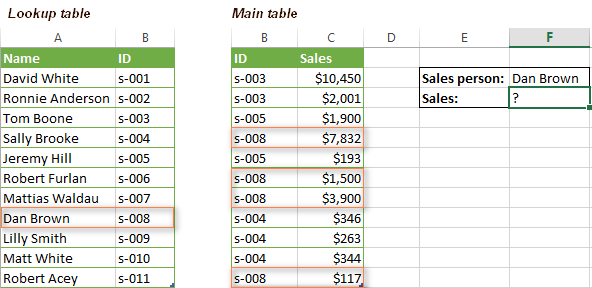
আৰু এতিয়া, এটা সূত্ৰ বনাওঁ আহক যিয়ে, প্ৰথমে, এজন ব্যক্তিয়ে কৰা সকলো বিক্ৰী বিচাৰি পায়, আৰু...দ্বিতীয়তে, পোৱা মানসমূহৰ যোগফল।
আমি সূত্ৰত আৰম্ভ কৰাৰ আগতে, মই আপোনাক SUMIF ফাংচনৰ বাক্যবিন্যাস সোঁৱৰাই দিওঁ:
SUMIF(range, criteria, [sum_range])-
range- এই প্ৰাচল স্ব-ব্যাখ্যামূলক, কেৱল কোষৰ এটা পৰিসীমা যি আপুনি ধাৰ্য্য কৰা মাপকাঠীৰ দ্বাৰা মূল্যায়ন কৰিব বিচাৰে। -
criteria- চৰ্ত যিয়ে সূত্ৰক কয় যে কি মান যোগ কৰিব লাগে। ইয়াক এটা নম্বৰ, চেল ৰেফাৰেন্স, এক্সপ্ৰেচন, বা অন্য এক্সেল ফাংচনৰ আকাৰত যোগান ধৰিব পাৰি। -
sum_range- এই প্ৰাচলটো বৈকল্পিক, কিন্তু আমাৰ বাবে অতি গুৰুত্বপূৰ্ণ। ই সংশ্লিষ্ট কোষসমূহৰ মানসমূহ য'ত যোগ কৰা হ'ব, সেই পৰিসীমা সংজ্ঞায়িত কৰে। যদি বাদ দিয়া হয়, এক্সেলে ৰেঞ্জ আৰ্গুমেণ্টত ধাৰ্য্য কৰা চেলসমূহৰ মানসমূহ যোগ কৰে (১ম প্ৰাচল)।
ওপৰৰ তথ্য মনত ৰাখি, আমাৰ SUMIF ফাংচনৰ বাবে ৩টা প্ৰাচল সংজ্ঞায়িত কৰোঁ আহক। আপুনি মনত ৰখাৰ দৰে, আমি এজন ব্যক্তিয়ে কৰা সকলো বিক্ৰীৰ যোগফল দিব বিচাৰো যাৰ নাম মূল টেবুলত F2 কোষত লিখা হৈছে (অনুগ্ৰহ কৰি ওপৰৰ ছবিখন চাওক)।
- পৰিসৰ - যিহেতু আমি বিক্ৰেতা ব্যক্তিৰ আইডি অনুসৰি সন্ধান কৰি আছো, আমাৰ SUMIF ফাংচনৰ বাবে range প্ৰাচলটো হৈছে মূল টেবুলত স্তম্ভ B। গতিকে, আপুনি B:B পৰিসীমা দিব পাৰে, বা যদি আপুনি আপোনাৰ তথ্যক এটা টেবুললৈ ৰূপান্তৰ কৰে, তেন্তে আপুনি ইয়াৰ পৰিৱৰ্তে স্তম্ভটোৰ নাম ব্যৱহাৰ কৰিব পাৰে:
Main_table[ID] - মাপকাঠী - কাৰণ আমাৰ বিক্ৰী ব্যক্তি আছে' নামসমূহ আন এটা টেবুলত (লুকাপ টেবুল), আমি এটা ব্যক্তিৰ সৈতে সংগতি ৰাখি আইডি বিচাৰিবলৈ VLOOKUP সূত্ৰ ব্যৱহাৰ কৰিব লাগিব। ব্যক্তিজনৰ...name মূল টেবুলত F2 কোষত লিখা হৈছে, গতিকে আমি ইয়াক এই সূত্ৰ ব্যৱহাৰ কৰি চাওঁ:
VLOOKUP($F$2,Lookup_table,2,FALSE)অৱশ্যেই, আপুনি আপোনাৰ VLOOKUP ফাংচনৰ লুকআপ মাপকাঠীত নামটো দিব পাৰিব, কিন্তু এটা নিৰপেক্ষ কোষ প্ৰসংগ ব্যৱহাৰ কৰাটো ভাল পদ্ধতি কাৰণ ই এটা সাৰ্বজনীন সূত্ৰ সৃষ্টি কৰে যি এটা নিৰ্দিষ্ট কোষত যিকোনো নাম ইনপুটৰ বাবে কাম কৰে।
- যোগফল পৰিসীমা - এইটো আটাইতকৈ সহজ অংশ। যিহেতু আমাৰ বিক্ৰীৰ নম্বৰসমূহ "বিক্ৰী" নামৰ স্তম্ভ C ত আছে, আমি কেৱল
Main_table[Sales]ৰাখোঁ।এতিয়া, আপুনি মাত্ৰ সূত্ৰটোৰ অংশসমূহ একত্ৰিত কৰিব লাগিব আৰু আপোনাৰ SUMIF + VLOOKUP সূত্ৰ সাজু হ'ব:
=SUMIF(Main_table[ID], VLOOKUP($F$2, Lookup_table, 2, FALSE), Main_table[Sales])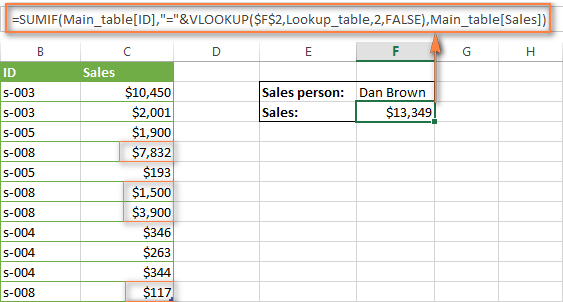
এই VLOOKUP আৰু SUMIF নমুনা ডাউনলোড কৰক
এক্সেলত vlookup কৰাৰ সূত্ৰ-মুক্ত উপায়
শেষত, মোক কওঁ আপোনাক সেই সঁজুলিৰ সৈতে পৰিচয় কৰাই দিব যি আপোনাৰ টেবুলসমূহ কোনো ফলন বা সূত্ৰ অবিহনে চাব, মিলাব আৰু একত্ৰিত কৰিব পাৰে। আমাৰ এক্সেলৰ বাবে আলটিমেট ছুইটৰ সৈতে অন্তৰ্ভুক্ত মাৰ্জ টেবুলসমূহ সঁজুলিটো এক্সেলৰ VLOOKUP আৰু LOOKUP ফাংচনসমূহৰ এটা সময়-সঞ্চয় আৰু ব্যৱহাৰ কৰাত সহজ বিকল্প হিচাপে ডিজাইন আৰু বিকশিত কৰা হৈছিল, আৰু ই নবীন আৰু উন্নত ব্যৱহাৰকাৰী উভয়ৰে বাবে অতি সহায়ক হ'ব পাৰে।
সূত্ৰসমূহ উলিওৱাৰ পৰিবৰ্তে, আপুনি আপোনাৰ মূল আৰু লুকআপ টেবুলসমূহ ধাৰ্য্য কৰে, এটা সাধাৰণ স্তম্ভ বা স্তম্ভসমূহ সংজ্ঞায়িত কৰে, আৰু উইজাৰ্ডক কয় যে আপুনি কি তথ্য আনিব বিচাৰে।
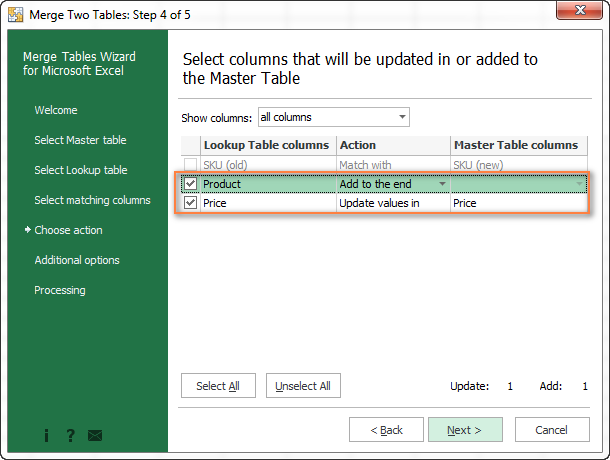
তাৰ পিছত আপুনি উইজাৰ্ডক কেইছেকেণ্ডমানৰ বাবে ওপৰলৈ চাবলৈ, মিলাবলৈ আৰু ফলাফলসমূহ আপোনাক প্ৰদান কৰিবলৈ অনুমতি দিয়ে। যদি আপুনি এই এড-ইন আপোনাৰ কামত সহায়ক বুলি প্ৰমাণিত হ'ব পাৰে বুলি ভাবে, তেন্তে আপুনি এটা ডাউনলোড কৰিবলৈ অতি আদৰণি জনোৱা হৈছে

